- Autor Jason Gerald [email protected].
- Public 2023-12-16 11:06.
- Última modificación 2025-01-23 12:16.
Este wikiHow te enseñará cómo descargar música de videos en Instagram. Puede copiar el enlace URL de cualquier publicación de video pública en Instagram, convertirlo en un archivo MP3 usando un descargador de videos en línea y luego guardar el archivo de audio en su tableta, teléfono o computadora. Solo puede descargar videos en perfiles públicos. Las publicaciones privadas no se pueden descargar.
Paso
Parte 1 de 2: Copiar el enlace de la publicación
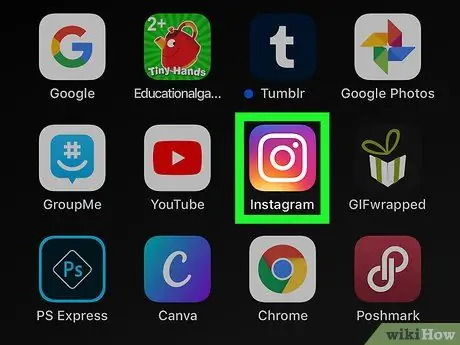
Paso 1. Inicie Instagram en su teléfono o tableta
El icono es una cámara blanca dentro de un cuadrado naranja y rosa. Estas aplicaciones generalmente se colocan en la pantalla de inicio, la carpeta de aplicaciones o en el cajón de aplicaciones.
Alternativamente, puede abrir Instagram a través de un navegador web en una computadora o dispositivo móvil
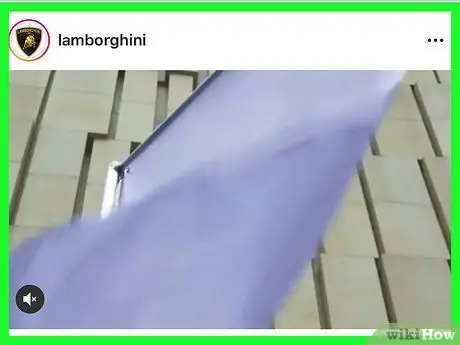
Paso 2. Busque el video que desea descargar y conviértalo en un archivo de música
Puede descargar música de cualquier video que provenga de su propio perfil o de los perfiles de otros usuarios.
Asegúrate de que el video esté en un perfil público. No se pueden descargar videos de cuentas personales
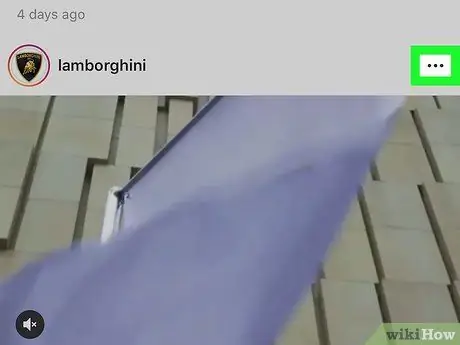
Paso 3. Toque el icono de tres puntos en la parte superior derecha de la publicación
Aparecerá una ventana emergente con varias opciones.
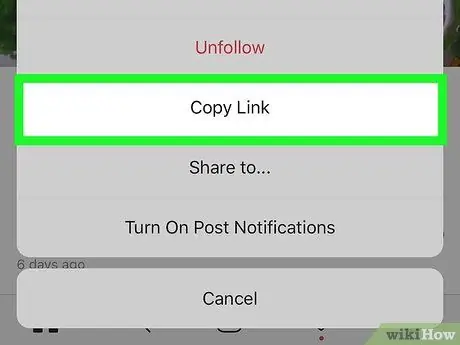
Paso 4. Toque Copiar enlace en el menú emergente
El enlace de video que seleccionó se copiará al portapapeles. Este enlace se puede utilizar para descargar la música del video.
Alternativamente, abra las publicaciones una por una en un navegador, luego copie el enlace de la barra de direcciones en ese navegador
Parte 2 de 2: Descarga de música
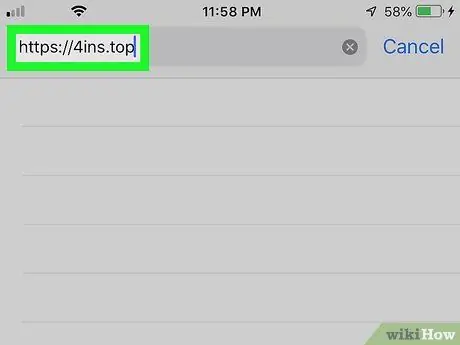
Paso 1. Visite https://4ins.top utilizando un navegador web
Este es un sitio de descarga de videos de Instagram de terceros gratuito. Puede convertir cualquier video de Instagram a MP3 a través de este sitio y luego descargar el archivo de audio a su dispositivo.
- Todos los servicios de descarga en línea solo se pueden usar en videos publicados en perfiles públicos. No se pueden descargar música o videos de perfiles personales.
- Alternativamente, puede usar otro descargador de videos en línea que convertirá videos de Instagram a archivos MP3.
- Los servicios alternativos para probar incluyen "Offmp3" en (https://offmp3.app/sites/instagram), o "MP3hub" en (https://www.mp3hub.com/download-instagram-video).
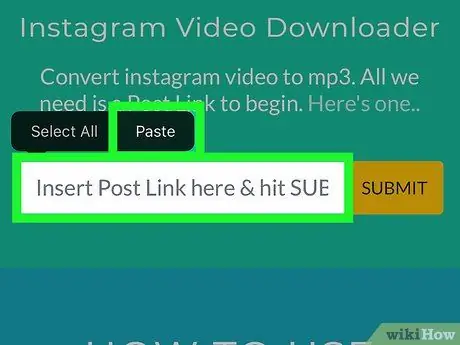
Paso 2. Pegue el enlace del video en el cuadro blanco
Mantén presionado o haz clic con el botón derecho en el cuadro URL blanco en la página web, luego selecciona Pegar para pegar el enlace del video.
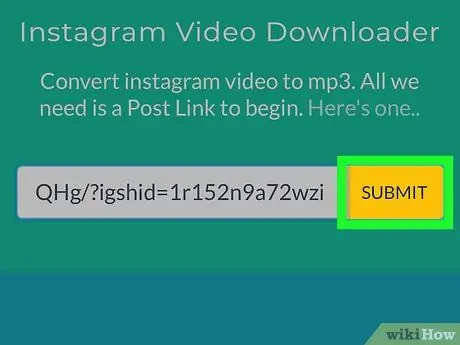
Paso 3. Toque en amarillo ENVIAR
El sitio buscará el video y mostrará las opciones de descarga en la página siguiente.
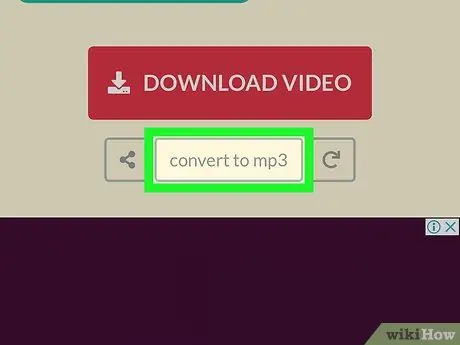
Paso 4. Toque el botón convertir a mp3
Está debajo del botón rojo "DESCARGAR VIDEO". El video se convertirá automáticamente en un archivo de audio MP3.
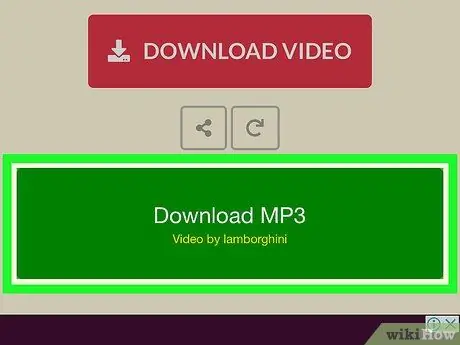
Paso 5. Toque el botón verde que dice Descargar MP3
Cuando la descarga esté lista, toque o haga clic en este botón para descargar y guardar el video musical convertido en su dispositivo.






